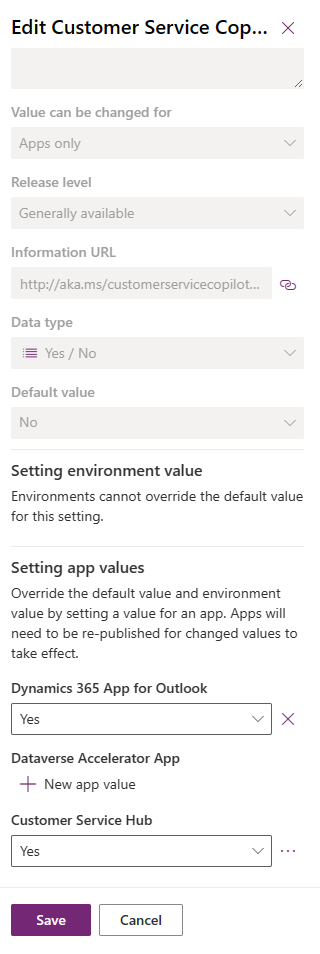カスタム ケース フォームとカスタム アプリのコパイロット機能を構成する
カスタム ケース フォームで Copilot ケースの概要を構成し、カスタム アプリの Copilot 機能を有効にすることができます。
カスタム ケース フォームに Copilot ケースの概要を表示する
Copilot のケース概要機能を有効にすると、エージェントはデフォルトで、すぐに使用できるケース フォームでケースの概要を確認できるようになります。 アプリケーションで次の手順を実行すると、カスタム ケース フォームに Copilot ケースの概要を表示できます。
Power Apps で、msdyn_CopilotCasesummaryLibrary.js Web リソースをソリューションに追加します。 詳細については、リソースをソリューションに追加する をご覧ください。
既存を追加>詳細>開発者>カスタム コントロール を選択します。
mscrmcontrols.csintelligence.copilotcasesummarycontrol カスタムコントロールを検索して追加します。
テーブル を選択して、ケース を選択し、フォーム を選択します。
新しいフォームを作成するか、既存のフォームを使用します。 詳細については、モデル駆動型フォーム デザイナーを使用してフォームを作成、編集、構成するを参照してください。
フォーム デザイナーで、左側のナビゲーションから コンポーネント を選択して、CopilotCaseSummaryControl を選択して、フォームまでドラッグします。
以下ようにフィールドに適切な値を設定します。
- CC_Casesummary: 未使用の文字列列。 指定した列の一意の名前をコピーします。
- CC_IncidentId : ケース (テキスト)
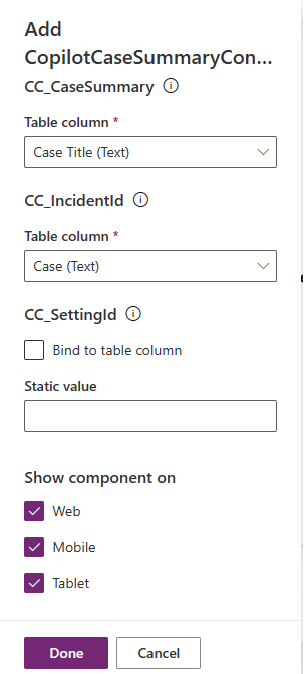
カスタマイズを保存し、公開します。
また、コパイロット ケースの概要機能が有効になっていない場合、またはエージェントにリンクされているエージェント エクスペリエンス プロファイルに Copilot オプションが有効になっています:
Power Appsに、On Change イベントのイベント ハンドラー関数を追加します。 詳細情報: UIを使用してイベント ハンドラー関数をイベントに追加または削除する。
イベントの構成で次の詳細を指定します。
- イベントの種類 を 読み込み時 に設定します。
- ライブラリ を msdyn_CopilotCaseSummaryLibrary.js に設定します
- 関数 を Mscrm.CSIntelligence.CopilotCasesummary.setVisibilityOfCasesummary に指定します。
- 最初のパラメータとして実行コンテキストを渡す を選択し、CC_Casesummary で指定したテーブル列値の一意の名前を指定します。
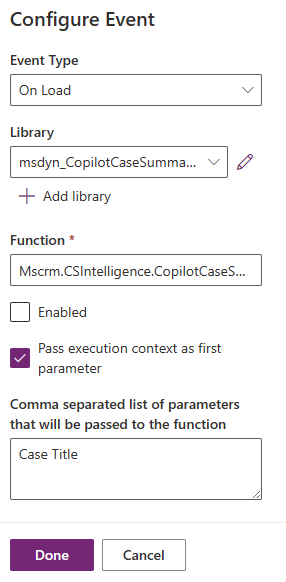
変更を保存して公開します。
カスタム アプリの Copilot 機能を有効にする
組織内のカスタム アプリに対して Copilot 機能を有効にすることができます。 特定のアプリに対して Copilot 機能を有効化する際は、次の手順を実行します。
Power Apps で、Customer Service Copilot が有効になりました 設定定義を追加します。 詳細: 既存の設定定義を追加する。
Customer Service Copilot 有効化の編集 ペインでは、アプリの値の設定 セクションで、必要なアプリについて、アプリの新しい価値 を はい に設定します。 詳細: 設定定義を更新する。